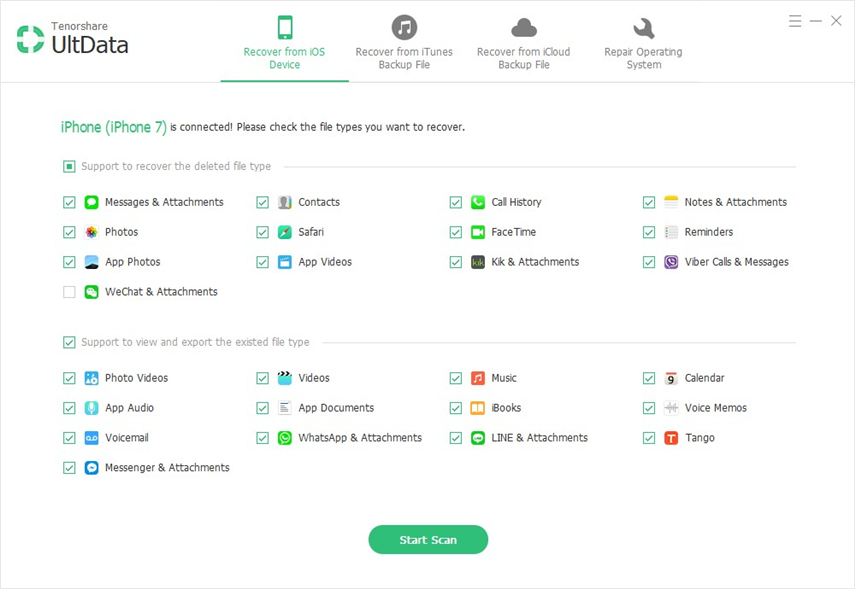קבוע: גיבוי iCloud לוקח לנצח
בדרך כלל, כאשר אנו מבצעים גיבוי, רביםדברים יכולים להשתבש. משתמשים רבים חוו בעיות בזמן שניסו ליצור גיבוי של iCloud. אם מתעוררת בעיה כלשהי בתהליך, גיבוי ה- iCloud שלך יתקע. בדרך כלל הגיבוי של iCloud לא לוקח זמן אם הגיבוי הוא קטן, אך אם הגיבוי גדול אז הגיבוי ייקח זמן. אבל במקום לאפשר לגיבוי של iCloud לקחת לנצח, אתה צריך לעשות משהו בנידון.
לכן, במאמר זה, תוכלו לדעת מה אתם יכולים בנושא הגיבוי האיטי והתקוע של iCloud. ריכזנו עבורכם כמה פתרונות שיעזרו להאיץ את הגיבוי של iCloud.
טיפים להאצת גיבוי iCloud
מכיוון שהסיבות לגיבוי iCloud איטיות הן שונות, ישנם דברים שונים שתוכלו לנסות להאיץ את התהליך. להלן הטיפים להעלאת הגיבוי של iCloud.
- טיפ 1: לנקות iPhone / iPad
- טיפ 2: כבה גיבוי נתונים גדולים של אפליקציות וקבצים גדולים
- טיפ 3: הימנע מגיבוי לא נחוץ
- טיפ 4: גיבוי תמונות וסרטונים למחשב, לא iCloud
- טיפ 5: אלטרנטיבה בחינם לגיבוי iCloud: iCareFone - גיבוי ושחזור
טיפ 1: לנקות iPhone / iPad
הדבר הראשון שאתה יכול לעשות הוא לנקותהאייפון / אייפד. יהיה עליך לנקות את הנתונים חסרי התועלת מ- iDevice שלך. ככל שכל קבצי הזבל מנוקים, המטמון ינוקה איתו והמכשיר יוכל לעבוד מהר יותר.
טיפ 2: כבה גיבוי נתונים גדולים של אפליקציות וקבצים גדולים
יישומים מסוימים ונתוני האפליקציות יכולים לגרום ל- iCloudגיבוי לוקח לנצח אם הם גדולים. למרבה המזל iCloud מאפשרת לכבות אותם. כך שאם אתה מרגיש שאפליקציה מסוימת תצרוך זמן רב לגיבוי, תוכל לעבור להגדרות> הקש על שמך> הקש על iCloud> כבה את אפשרות הגיבוי של האפליקציה.

טיפ 3: הימנע מגיבוי לא נחוץ
לפעמים, אפילו קבצי הגיבוי המאוחסנים ב- iCloudיכול ליצור בעיה במהלך הגיבוי האחרון. לכן, אם הגיבוי של iCloud איטי, יהיה עליכם למחוק את קובץ הגיבוי הקודם של iCloud מאחסון ה- iCloud. מצד שני, תצטרך גם להימנע מהקבצים המיותרים שאתה מנסה לגבות ל- iCloud. השלבים המפורטים להלן יסייעו לכם במניעת יצירת גיבוי מיותר של נתוני המכשיר:
שלב 1: פתח את אפליקציית ההגדרות ולחץ על שמך. ואז מתוך אחסון iCloud, בחר באפשרות אחסון.
שלב 2: לחץ על האפשרות נהל אחסון ובחר את שם המכשיר שלך תחת אפשרות הגיבוי.
שלב 3: הקש על האפשרות Show All Apps וכל היישומים שניתן לגבות ב- iCloud יופיעו ברשימה. משם, בחר באפשרות לכבות את הגיבוי מאותה אפליקציה ספציפית כדי לכבות את הגיבוי המיותר.
הקבצים הכבדים ייצרו רק בעיות במהלךגיבוי ייקח לנצח להשלים את הגיבוי. לפיכך, מומלץ להימנע מהקבצים שהם גדולים מאוד ותהליך הגיבוי יעלה בקצב אוטומטי.

טיפ 4: גיבוי תמונות וסרטונים למחשב, לא iCloud
הסיבה העיקרית לכך שגיבוי iCloud לוקחלנצח כדי לסיים את זה שתנסה לגבות תמונות, קטעי וידאו וקבצים נוספים נוספים. אך במקום לגבות את הכל ב- iCloud, עליכם לנסות לגבות ישירות את הנתונים במחשב. בדרך זו תוכלו לחסוך את השטח באחסון iCloud וניתן לגבות את הקבצים הדרושים ב- iCloud במהירות ובקלות. נרחיב כיצד לגבות קבצים גדולים למחשב בחלק הבא.
טיפ 5: אלטרנטיבה בחינם לגיבוי iCloud: iCareFone - גיבוי ושחזור
אם הגיבוי של iCloud תקוע, ישעדיין שיטה שניתן להשתמש בה כדי לתקן את המכשיר. אתה יכול לנסות לגבות נתונים באמצעות Tenorshare iCareFone. לתוכנה זו יש אפשרות לגבות את מכשיר ה- iOS ללא iTunes ו- iCloud. בעזרת כלי זה תוכלו לגבות בקלות את נתוני המכשיר למחשב ולשחזרם מתי שתרצו. התוכנה תעזור גם לכם לשפר את ביצועי המכשיר.
יהיה עליך להוריד את התוכנה במחשב שלך ולאפשר לה להתקין כראוי. לאחר מכן, בצע את הצעדים הבאים:
שלב 1: הפעל את התוכנה והממשק הביתי ייפתח. חבר את המכשיר שלך למערכת ועבר לכרטיסייה גיבוי ושחזור.

שלב 2: בשלב הבא תצטרך לבחור את הקבצים שברצונך לגבות. אתה יכול לבצע גיבוי סלקטיבי בעזרת תוכנה זו.

שלב 3: לאחר שבחרת את הנתונים שברצונך לגבות, לחץ על נתוני הגיבוי והנתונים החיוניים ישמרו על המחשב.
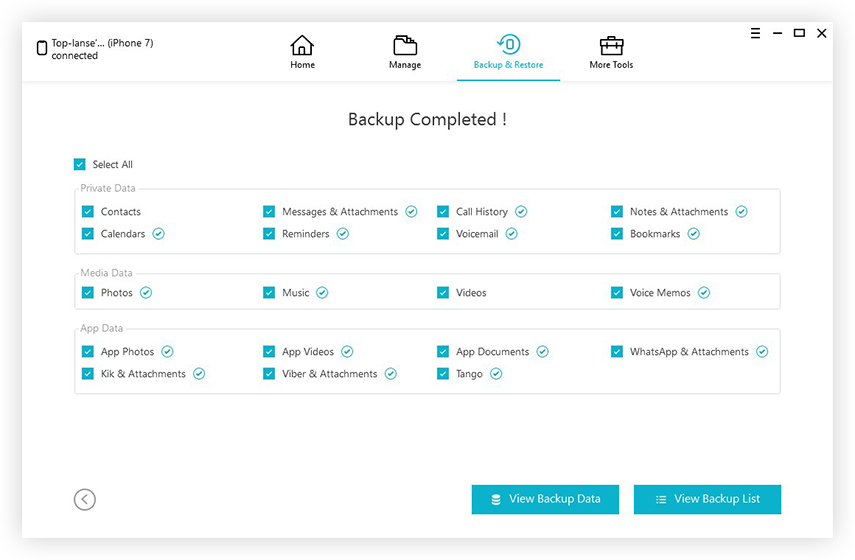
התוכנה תיקח רק זמן מה לגיבויהנתונים. באפשרותך גם להציג את הנתונים המגובים בממשק התוכנה. למרות שהגיבוי תלוי לחלוטין בגודל הקובץ שאתה צריך לגבות, התוכנה עדיין תעבוד ביעילות לגיבוי הנתונים.

סיכום
בין אם הגיבוי של iCloud איטי, תקוע אולוקח לנצח להשלים, אתה יכול לנסות כמה טיפים וטריקים שיכולים לעזור לך להאיץ את תהליך הגיבוי. למרבה המזל, כלי הגיבוי החינמי ל- iOS iCareFone יכול לעזור לך לגבות הכל למחשב בצורה מהירה וקלה בהרבה. אתה יכול אפילו להעביר קבצים עם נתוני iOS הכל כלול זה.